Подпишитесь на рассылку и получайте свежие новости и акции нашего магазина.
В этой статье вы найдете подробное руководство по настройке караоке-системы EVOBOX Club, которое поможет вам без труда подключить и активировать устройство. Мы освятим все ключевые этапы, от подключения оборудования до выбора режима работы, чтобы вы могли максимально эффективно использовать все возможности системы.
Следуя нашим рекомендациям, вы быстро и легко создадите идеальную атмосферу для караоке-вечеринок, наслаждаясь качественным звуком и разнообразием доступных медиафайлов.
Подключение оборудования

Подключение HDMI
Подключите HDMI-кабель к телевизору и порту HDMI EVOBOX Club. Это позволит вам передавать звук и изображение на экран, что делает вашу караоке-вечеринку максимально комфортной и увлекательной.
Подключение аудиосистемы
Используйте RCA-кабель, чтобы соединить EVOBOX Club с аудиосистемой. Это обеспечит высококачественный звук, что является ключевым элементом для успешного исполнения караоке.
Подключение аудиосистемы является одним из важнейших этапов установки. Убедитесь, что RCA-кабель правильно подсоединен, чтобы избежать проблем со звуком. После подключения проведите тестирование, чтобы убедиться, что звук воспроизводится без искажений и на нужном уровне громкости.
Настройка микрофонов
Подключите проверенные динамические микрофоны к входам Mic1 и Mic2 с помощью TRS-кабелей. Для капсюльных микрофонов используйте адаптер с фантомным питанием 48 В.
Настройка микрофонов позволяет вам выбрать подходящий тип подключения в зависимости от используемого оборудования. Убедитесь, что все подключения выполнены надежно, а уровни звука от каждого микрофона сбалансированы, чтобы обеспечить отсутствие эха и четкость звука.
Подключение к электросети
Подключите EVOBOX Club к сети с помощью блока питания, чтобы обеспечить его бесперебойную работу.
Убедитесь, что ваш блок питания правильно подключен и работает. Также важно использовать только оригинальный блок питания, предоставленный с системой, для предотвращения возможных проблем с электропитанием и повреждения оборудования. При необходимости проверьте наличие дополнительных защитных устройств для безопасности вашей системы.
Начальная настройка

Выбор входа на TV
Для начала работы с вашей караоке системой EVOBOX, включите телевизор и выберите HDMI-вход, к которому подключена система. Это позволит вам увидеть интерфейс и начать дальнейшие настройки.
Подключение пульта дистанционного управления
Используя пульт дистанционного управления, следуйте инструкциям на экране для его подключения к системе. Это обеспечит вам полный контроль над настройками и функциями.
Для успешного подключения пульта просто следуйте всем шагам, указанным на экране. Если требуется, убедитесь, что батареи в пульте заряжены и он находится в пределах рабочего радиуса от системы. Это сделает управление вашим караоке вечерним временем еще более комфортным.
Выбор языка и часового пояса
На следующем этапе вам будет предложено выбрать интерфейсный язык и настроить часовой пояс. Эти настройки помогут сделать использование системы более удобным.
Правильный выбор языка и часового пояса имеет важное значение для корректной работы системы. Установив нужный язык, вы сможете легко ориентироваться в меню, а правильный часовой пояс обеспечит синхронизацию времени для мероприятий и записи.
Настройка интернет-соединения
Для лучшей производительности и доступности дополнительных функций рекомендуется подключить систему к интернету. Вы можете использовать как беспроводное, так и проводное соединение.
Подключение к интернету откроет вам доступ к обновлениям, медиафайлам, серверам с песнями и многим другим. Если вы предпочтете проводное соединение, используйте Ethernet-кабель для надежной связи, что обеспечит стабильную работу вашей караоке системы в течение всей вечеринки.
Активация системы
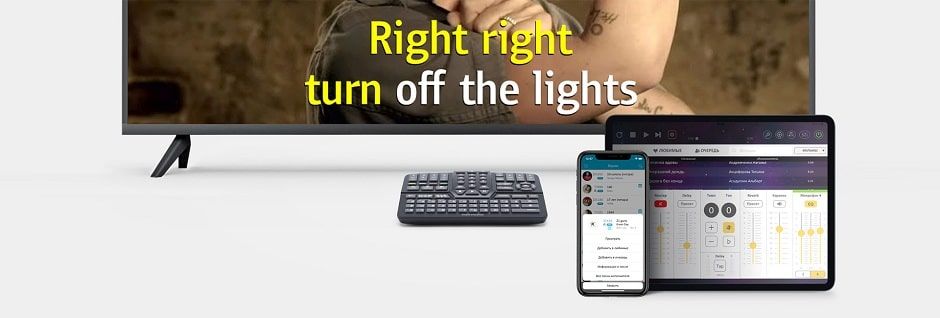
Ограничения режима ознакомления
Не активированная система караоке EVOBOX работает в режиме ознакомления, что накладывает определенные ограничения на её функциональность. Вы не сможете получить доступ ко всем возможностям системы, и это может ограничить ваш опыт использования во время первых попыток.
Процесс покупки подписки
Для полного функционирования системы вам необходимо активировать её, приобретя подписку. Используя пульт дистанционного управления, перейдите в настройки EVOBOX и выберите раздел «Подписка». Затем нажмите «Купить» и выберите подходящую вам подписку.
После этого следуйте инструкциям на экране для завершения покупки. Обратите внимание, что в зависимости от ваших потребностей и частоты использования, вы можете выбрать различные варианты подписки. Это позволит вам получить доступ ко всем функциям системы, избавиться от ограничений и наслаждаться качественным караоке без препятствий.
Дополнительные настройки
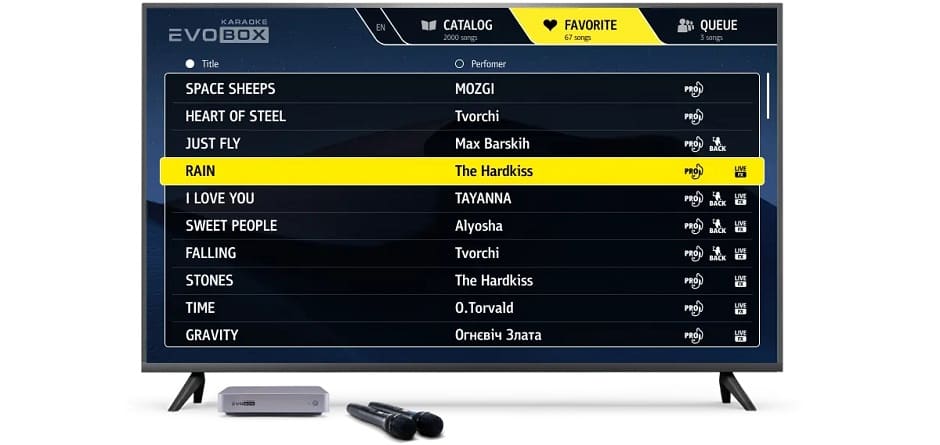
Добавление логотипа учреждения
Для того чтобы придать вашей караоке-системе индивидуальность, вы можете добавить логотип вашего учреждения. Создайте файл с логотипом и назовите его «logo». Поместите этот файл в корень USB-накопителя, подключите его к EVOBOX и подтвердите добавление логотипа с помощью пульта дистанционного управления.
Загрузка медиафайлов
Загрузка необходимых медиафайлов, таких как слайды, фоновая музыка или видео, поможет вам разнообразить караоке-вечеринки. Сначала разместите нужные файлы на USB-накопителе, затем подключите его к EVOBOX, выберите соответствующий подраздел в настройках и добавьте файлы в систему.
Чтобы загрузить медиафайлы, убедитесь, что на USB-накопителе находятся все необходимые материалы. Подключив его к EVOBOX, откройте раздел «Слайды», «Фоновая музыка» или «Фоновое видео». Выберите «Добавить» и выберите ваш USB-накопитель в появившемся окне. После этого можно добавить все необходимые файлы, что улучшит впечатления от вашего караоке.
Настройка режима работы
В EVOBOX Club предлагаются два режима работы: «общее пространство», где караоке контролируется звукорежиссером или сотрудником клуба с помощью приложения EvoControl на планшете, и режим «караоке-комнаты», в котором посетители могут самостоятельно управлять вечеринкой, но без доступа к изменениям настроек системы.
Выбор подходящего режима в настройках системы поможет вам адаптировать караоке под формат вашего заведения. В режиме «общее пространство» вы обеспечите полный контроль над процессом, а в режиме «караоке-комнаты» ваши гости смогут наслаждаться выбранными ими песнями, не мешая настройкам системы.
Часто задаваемые вопросы (FAQ)
Вопрос: Как подключить EVOBOX Club к телевизору и звуковой системе?
Ответ: Подключите HDMI-кабель к телевизору и порту HDMI EVOBOX Club. Затем используйте RCA-кабель для подключения EVOBOX Club к звуковой системе. Также не забудьте подключить микрофоны и адаптер питания, следуя инструкциям в руководстве.
Вопрос: Как провести первоначальную настройку EVOBOX Club?
Ответ: Включите телевизор и выберите вход HDMI, к которому подключена караоке-система. Затем следуйте инструкциям на экране, чтобы настроить пульт дистанционного управления, выбрать язык интерфейса, установить временную зону и подключиться к Интернету. Рекомендуется использовать проводное соединение для большей надежности.
Вопрос: Как активировать EVOBOX Club для полной функциональности?
Ответ: Чтобы активировать EVOBOX Club, используйте пульт дистанционного управления, перейдите в настройки и выберите раздел «Подписка». Нажмите «Купить» и выберите подходящую подписку. Следуйте инструкциям на экране, чтобы завершить покупку и получить полный доступ к функционалу системы.
Вопрос: Как добавить логотип заведения на EVOBOX Club?
Ответ: Для добавления логотипа создайте файл с логотипом и назовите его «logo». Затем загрузите его на USB-накопитель и подключите к караоке-системе. В появившемся диалоговом окне подтвердите добавление логотипа с помощью пульта, а затем выберите его расположение в разделе «Основные» в настройках EVOBOX.
Вопрос: Какие режимы работы предлагает EVOBOX Club и как их выбрать?
Ответ: EVOBOX Club предлагает два режима работы: «Общий зал», где караоке контролируется звукоинженером или сотрудником клуба через приложение EvoControl, и «Караоке-комната», где посетители могут самостоятельно управлять вечеринкой, не имея доступа к изменению настроек системы. Выберите нужный режим в настройках системы в зависимости от формата вашего заведения.
- Комментарии










 В корзину
В корзину Купить в 1 клик
Купить в 1 клик Сравнение
Сравнение В избранное
В избранное Под заказ
Под заказ


























 Запросить цену
Запросить цену


































































































